华硕BIOS怎么进入安全模式?华硕BIOS进入安全模式的方法
近期有用户在问华硕BIOS怎么进入安全模式?方法很简单,下面小编整理了两种方法,我们可以试着操作看看。PS:当出现点击安全模式加载不进去或者出现系统文件丢失的情况,那么
近期有用户在问华硕BIOS怎么进入安全模式?方法很简单,下面小编整理了两种方法,我们可以试着操作看看。PS:当出现点击安全模式加载不进去或者出现系统文件丢失的情况,那么就需要重装系统来解决。【参考教程】

方法一:
1. 关闭计算机:首先,请确保计算机处于关闭状态。
2. 开启计算机:按下计算机电源按钮启动计算机。
3. 按F8键:在计算机启动过程中,反复按下F8键。你需要在启动时不断地按下F8键,直到看到“高级启动选项”屏幕出现。
4. 选择安全模式:在高级启动选项屏幕上,使用上下箭头键选择“安全模式”选项,并按下Enter键确认。
5. 进入安全模式:计算机将开始进入安全模式。此时,屏幕可能会显示一系列正在加载的文件,并且计算机将以安全模式启动。
方法二:
1. 使43. 纵然有再多安慰你的话,但是真正可以使你从失恋中跳脱出来的还是得靠你自己的豁然开窍。用Win+i快捷方式打开设置界面。
2. 在打开的设置窗口中找到更新和安全选项,点击进入。
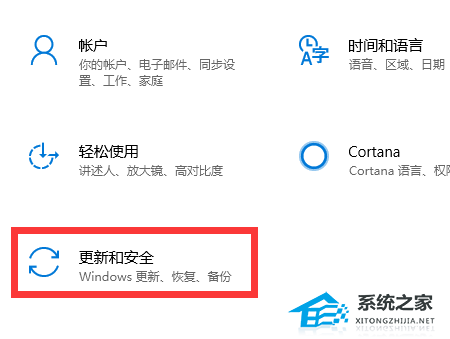
3. 在打开的更新个安全界面中找到左侧的恢复选项,点击进入。
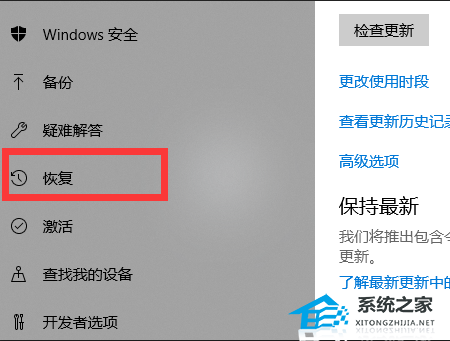
4. 在打开的恢复界面中,找到高级选项,然后点击立即重新启动,进入高级启动。
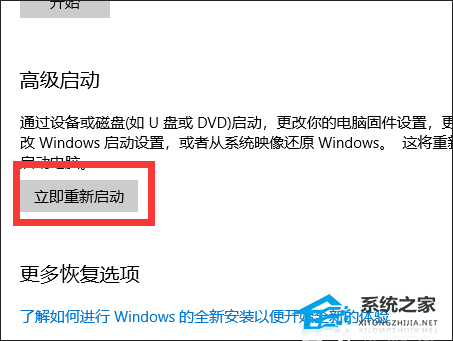
5. 电脑重新启动之后,进入Windows RE恢复界面,选择底部的疑难解答选项。
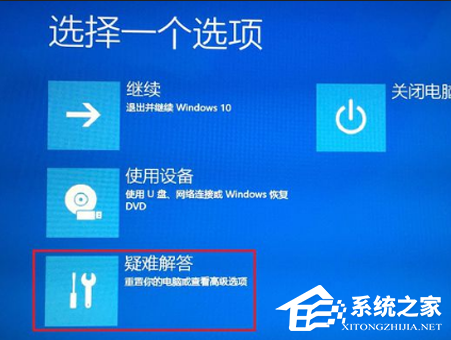
6. 在疑难解答窗口中选择高级选项。
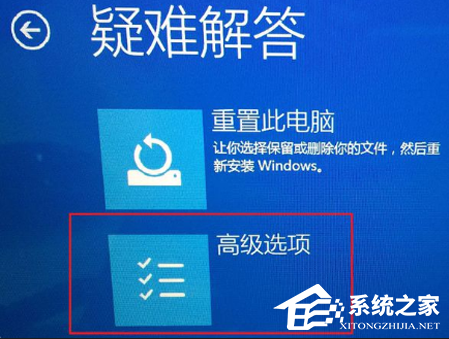
7. 在展开的高级选项窗口中,选择并打开启动设置选项。
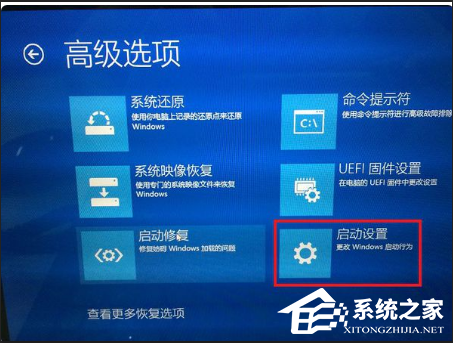
8. 在打开的启动设置窗口中,找到第四项:启用安全模式,然后再选择右下角的重启按钮,即可进入电脑的安全模式。
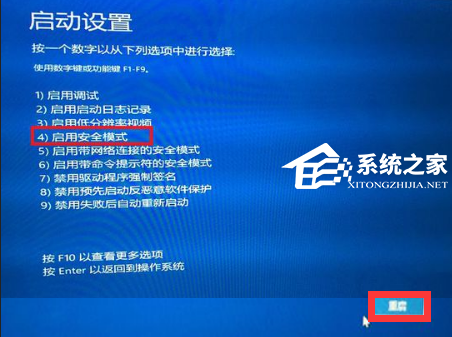
电脑出现问题,如果进入安全模式无法解决,我们还可以给电脑重装系统。
一键重装系统:《华硕Win10重装系统怎么弄?华硕重装Win10步骤图解》
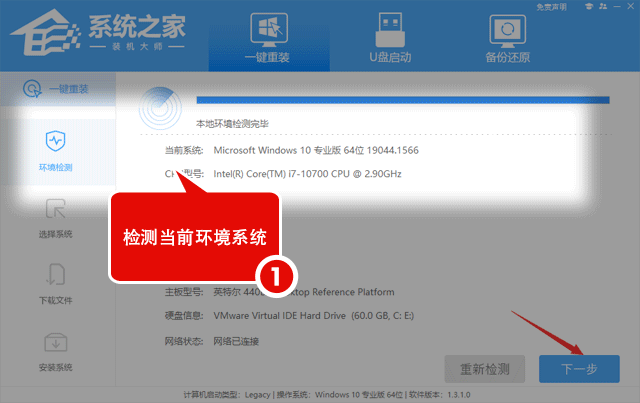
下载镜像重装系统:华硕 ASUS Windows10 22H2 64位 专业装机版【前往下载】
华硕 Windows10 22H2 64位 专业装机版是一款为华硕电脑的特点而制作的电脑装机系统,集成全新的硬件驱动和电脑必备软件及装机维护工具,具有干净无毒、安装快速、运行稳定、设计人性化等特点。系统采用微软官方最新 Windows 10 22H2 19045.3324 64位 专业版离线制作,优化方案全新升级,系统使用更加流畅,此版本修复了一些系统安全问题,解决了打印机驱动意外卸载的问题,还修复了从睡眠状态恢复后,某些显示和音频设备会丢失的情况,安装后系统分区占用 10.5 GB 左右。

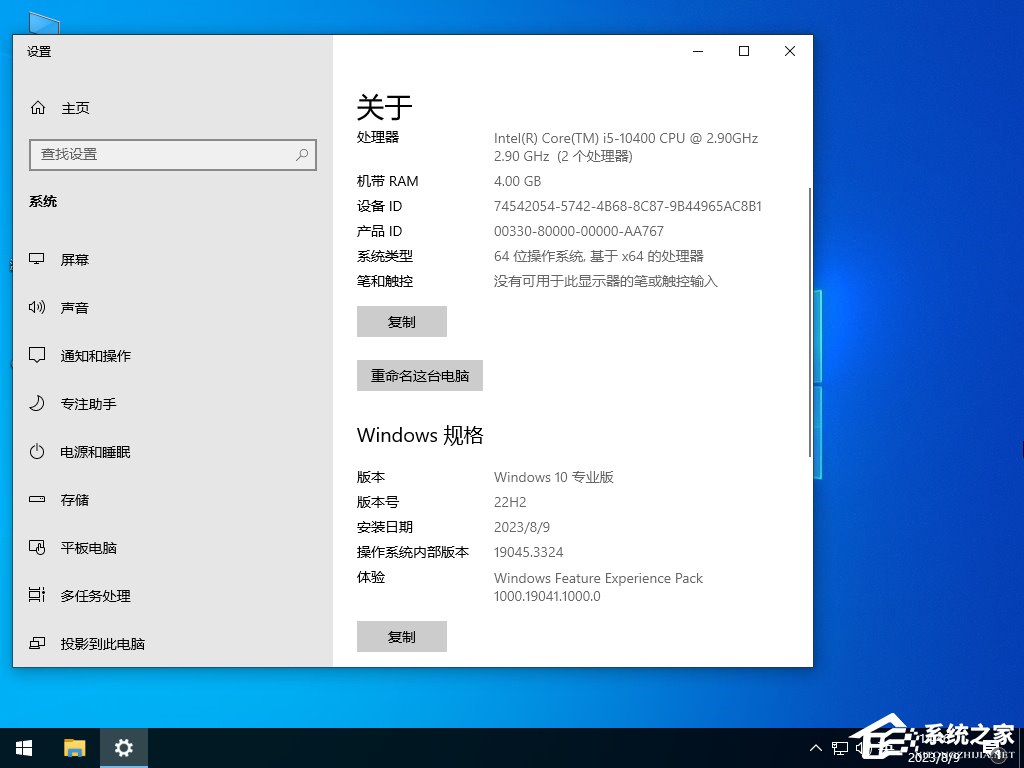
以上就是系统之家小编为你带来的关于“华硕BIOS进入安全模式的方法”的全部内容了,希望可以解决你的问题,感谢您的阅读,更多精彩内容请关注系统之家官网。
















